FiveM'da Failed To Fetch Server Variables Nasıl Düzeltilir?
FiveM oyuncularının, sunucu içerisinde karşılaştıkları "Failed To Fetch Server Variables" hatasını bu makalede çözüme ulaştırmaya çalışacağız.

FiveM oyuncuları, sunucu içerisinde "Failed To Fetch Server Variables" hatasıyla karşılaşarak FiveM sunucularınına erişememekte. Eğer sizde böyle bir sorunla karşılaşıyorsanız aşağıdaki önerileri gerçekleştirerek sorunun çözümüne ulaşabilirsiniz.
- FiveM'da Failed To Fetch Server Variables Hatası Nedir?
- FiveM'da Failed To Fetch Server Variables Hatası Nasıl Düzeltilir?
FiveM'da Failed To Fetch Server Variables Hatası Nedir?
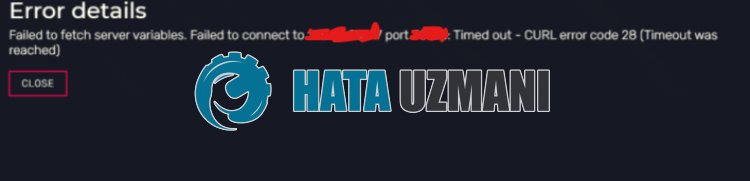
Karşılaşılan bu hata, genellikle FiveM önbellek sorunundan dolayı oluşarak kullanıcının kayıt işlemine olan erişimini kısıtlamakta.
Elbette sadece bu sorundan dolayı değil, birçok sorundan dolayı da böyle bir hatayla karşılaşabiliriz.
Örneğin vpn uygulamasının açık olmasıyla birlikte herhangi bir ülkeye bağlantı sağlanması, sunucuya yollanan isteği geciktirerek bu gibi sorunlarla karşılaşmanıza neden olabilir.
Bunun gibi birçok örnek verebiliriz. Bundan dolayı sizlere birkaç öneriden bahsederek sorunu nasıl düzelteceğimize dair bilgiler vereceğiz.
FiveM'da Failed To Fetch Server Variables Hatası Nasıl Düzeltilir?
Karşılaşılan bu hatayı düzeltmemiz için aşağıdaki önerileri gerçekleştirerek sorunun çözümüne ulaşabilirsiniz.
1-) FiveM Önbellek Dosyasını Temizleyin
FiveM önbellek dosyasında oluşan bazı sorunlar bu gibi çeşitli hatalarla karşılaşmamıza neden olabilir. Bunun için FiveM önbellek dosyalarını temizleyerek yeni bir önbellek dosyalarının oluşmasını sağlayabiliriz. Bunun için aşağıdaki adımı takip edebilirsiniz.
- Öncelikle Fivem uygulamasını bir görev yöneticisi yardımıyla tamamen kapatın.
- Başlat arama ekranına "%localappdata%" yazıp enter tuşuna basın.
- Sırasıyla açılan yeni pencerede bulunan "FiveM" ve "FiveM Application Data" klasörlerini açın.
- Açılan ekranda bulunan "data" klasörüne erişelim.
- Bu işlemden sonra sırasıyla "cache", "server-cache" ve "server-cache-priv" klasörlerini silin.
- Silme işlemi tamamlandıktan sonra "nui-storage" klasörünü açalım.
- Bu işlemden sonra sırasıyla "Cache", "Code Cache" ve "LOG.old" dosyasını silin.
Silme işlemlerini tamamladıktan sonra bilgisayarı yeniden başlatarak sorunun devam edip etmediğini kontrol edebilirsiniz.
2-) Vpn Bağlantısını Kapatın
Vpn bağlantısının açık olması, sunucuyla olan bağlantıyı yavaşlatarak istek göndermesini engelleyebilir.
Bundan dolayı arka planda vpn bağlantısı açıksa kapatmanızı ve tekrar denemenizi öneririm.
3-) Antivirüs Programını Kapatın
Kullandığınız herhangi bir antivirüs programı varsa devre dışı bırakın veya tamamen bilgisayarınızdan silin. Eğer Windows Defender kullanıyorsanız devre dışı bırakın. Bunun için;
- Başlat arama ekranını açın.
- Arama ekranına "Windows güvenlik ayarları" yazarak açın.
- Açılan ekranda "Virüs ve Tehdit Koruması" seçeneğine tıklayın.
- Menü içerisinde bulunan "Fidye Yazılımına Karşı Koruma" seçeneğine tıklayın.
- Açılan ekranda "Denetimli Klasör Erişimi" kapatın.
Bu işlemden sonra gerçek zamanlı korumayı kapatalım.
- Başlat arama ekranına "virüs ve tehdit koruması" yazıp açın.
- Ardından "Ayarları yönet" seçeneğine tıklayın.
- Gerçek zamanlı koruma'yı "Kapalı" konumuna getirin.
Bu işlemi gerçekleştirdikten sonra FiveM oyun dosyalarını istisna olarak eklememiz gerekecektir.
- Başlat arama ekranına "virüs ve tehdit koruması" yazıp açın.
- Virüs ve tehdit koruması ayarları altında Ayarları yönet'i ve ardından Dışlamalar altında Dışlama ekle veya kaldır'ı seçin.
- Bir dışlama ekle’yi seçin ve ardından diskinize kayıtlı FiveM klaösrünü seçin.
Bu işlemi gerçekleştirdikten sonra sorunun devam edip etmediğini kontrol edebilirsiniz.
Evet arkadaşlar sorunumuzu bu başlık altında çözmüş olduk. Eğer sorununuz devam ediyorsa açtığımız FORUM platformumuza girerek karşılaştığınız hataları sorabilirsiniz.
![YouTube Sunucuda Bir Sorun Oluştu [400] Hatası Nasıl Düzeltilir?](https://www.hatauzmani.com/uploads/images/202403/image_380x226_65f1745c66570.jpg)


















